Hogyan használhatom az ios 10-et, ha az otthoni gomb nem működik az iphone vagy az ipadon, - az Apple világából származó hírek
Néha az iPhone és iPad fő gombja kevésbé érzékeny - kevésbé fog működni, vagy akár leáll. Bizonyos esetekben ez egy szoftverhiba miatt következett be, és működésének helyreállítása nem nehéz. De leggyakrabban a mechanikus kopásról van szó, miután a készülék több éve működik. Az iOS 10 esetében a rosszul működő otthoni gomb nagy problémává válik, mivel most az iPhone és az iPad feloldására használják a "Csúsztatható feloldás" gesztus helyett.

Ahhoz, hogy az Apple-operációs rendszer "alma" moduljainak fő gombja nélkül használhassa a készüléket, a segédérintkező funkciót biztosítja. Ez az opció biztosítja az iPhone és az iPad gombok szoftveres megkettőzését. Azonban közvetlenül az iOS 10 frissítése után inaktív, és problémamentes lehet hozzá.
MacDigger olvasó három módszert javasol az Assistive Touch aktiválására az új operációs rendszerre való áttérés után. Az események fejlesztésének három változata létezik.
1. Ha az iOS 10 frissítése az iOS 9 tetején történt.
Ebben az esetben az iOS korábbi verziójának beállításait - beleértve az aktív segédérintési funkciót is - az iPhone és iPad készülékre kell menteni.
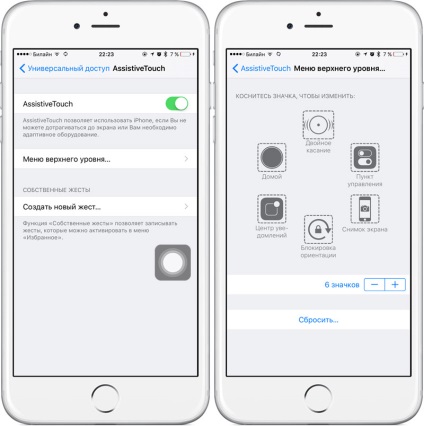
2. Ha az iOS 10 tiszta telepítését futtatja.
Ez segíteni fog az iOS 10 szolgáltatásának, ami azt jelenti, hogy a készülék bekapcsolása után feloldva van, ha nem rendelkezik jelszóval. A felhasználónak csak a beállításokat kell megnyitnia és engedélyeznie kell a segítő érintést.
3. Ha az eszköz rendelkezik jelszóval, és a segédérintkező ki van kapcsolva.
Ebben az esetben három lehetséges megoldás létezik:
1. módszer A zárolás képernyőn lépjen be a kütyübe a lapon, válasszon ki egyet, írja be a jelszót, és lépjen be az alkalmazásba. Ezután hívja meg az értesítési központot, és a Spotlightben adja meg a "Beállítások" menüpontot. Ezután nyissa meg az alkalmazást, és aktiválja a segítő érintőt.
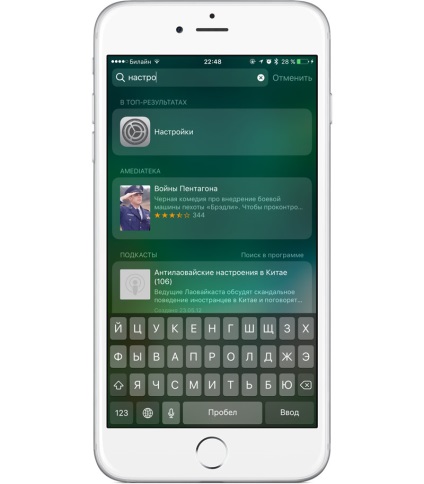
2. módszer: Ha a Spotlight valamilyen oknál fogva nem találja meg a beállításokat (ez lehetséges), akkor a nyilvános bétaprofilot bármely ismert módon le kell töltenie. Ezt a hivatkozást kattintva állíthatja be.
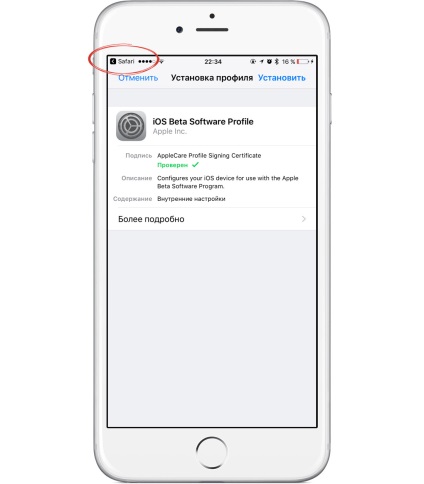
Ezután törölje a telepítést, és visszalép a Safariba, akkor kattintson az állapotsor "Vissza a beállításokhoz" gombra. Ezután kapcsolja be az Assistive Touch funkciót.
3. módszer: Indítsa újra az eszközt. Ezt követően iPhone vagy iPad megkéri, hogy írja be a jelszó jelszavát. Belépünk, és eljutunk a kezdőképernyőre. Ezután lépjen a beállításokra, és kapcsolja be a Segédérintkezőt.
Csatlakozz hozzánk a Twitteren. VKontakte. Facebook. Google+ vagy RSS. hogy tisztában legyenek az Apple, a Microsoft és a Google világa legfrissebb híreivel.